备注:Khadas是隶属于深圳市世野科技有限公司的开源品牌。一直以来他们致力于嵌入式开发、软硬件开发、系统开发、人工智能研发,同时还对内部PCBA支撑结构及外部产品外壳进行工业设计。
Khadas VIM4是一款搭载了Amlogic A311D2八核Cortex-A73/A53的紧凑型SBC,它具有8GB RAM、HDMI输入和输出,可以支持WiFI 6连接。你们可以查看我之前发布过的内容,了解完整的规格。关于该产品,最近我还得知了一个好消息,即它将会在5月10日正式发布。
这几天我刚收到了Khadas给我寄送的VIM4测试样品和配件。本文,我会先检查一下开发板、组装套件,并尝试通过OOWOW服务从云端启动操作系统。在之后文章中,我会再撰写Khadas VIM4评测的第二部分,更详细地测试可用的操作系统。
Khadas VIM4套件拆箱

我收到的所有东西都装在了一个纸板包装里,里面又分装了几个小包裹。

除了Khadas VIM4 SBC,包裹里还有一个带螺丝和螺丝刀的塑料、金属外壳、两个分别用于WiFi和蓝牙的天线、一个USB Type-C电源、一根USB-C电缆、一个M.2扩展板、一个用于电源的4线电缆(可选)和一本快速入门指南。

与其他一些仅限5V电源输入的SBC不同,Khadas FC57是一款合适的USB PD 电源,支持5V/3A、9V/2.67A和12V/2A供电。
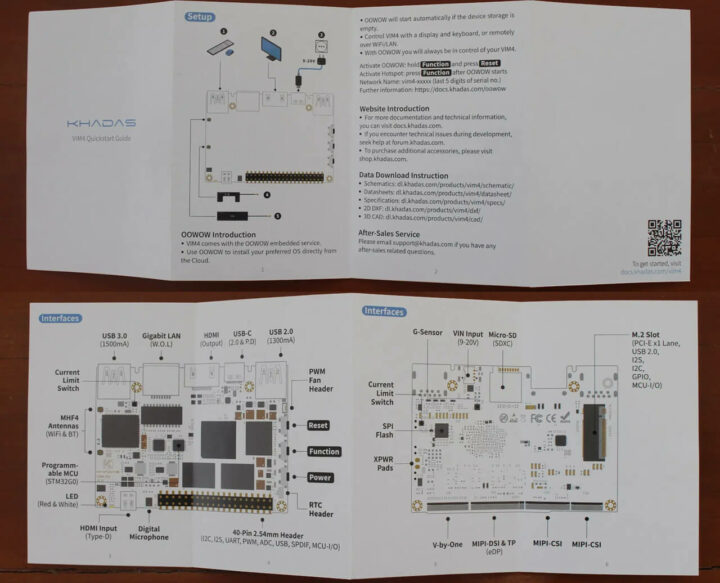
它的快速入门指南提供了电路板说明、组装天线、连接外围设备的说明,包括通过使用OOWOW嵌入式服务从云端安装操作系统的说明。另外还有硬件文档和固件的链接。

与上一代的Khadas VIM3一样,VIM4也配有一个薄型RJ45插孔供以太网使用。另外还配有USB 3.0端口、HDMI和USB Type-C端口。VIM4由已经预先安装好的、又大又薄的散热器和风扇组合帮助冷却,而且覆盖了所有主要组件。

在板子的背面,我们可以看到microSD卡插槽旁边的9V-20V DC输入的是4针连接器。底部带有显示连接器VByOne和MIPI DS、两个用于摄像头的MIPI CSI连接器,以及一个M.2 NVMe插槽,不过没有安装螺纹。
M.2扩展板组件
这个时候M.2扩展板就派上用场了。

在插入扩展板之前,我首先必须要松开固定散热器的螺钉,然后将螺钉放回原位。在这里它提供了两个M.2插槽,一个用于M.2 NVMe 2280 SSD,另一个用于 M.2 2242调制解调器和nano-SIM卡插槽。

现在一切看起来都还不错,只是它现在无法放入我外壳中了。
Khadas VIM4的外壳组件
因此,我又将M2扩展板卸下来,然后按照快速入门指南中的说明安装天线。将长天线接到连接器A,将短的“U”形天线接到连接器B。

现在我们可以轻松地将电路板插入这个似乎不是为VIM4制作的外壳中了,因为 micro HDMI输入端口没有开口,我不得不剪短小天线让其可以锁定在外壳侧面的适当位置。我也跟他们进行了确认,Khadas表示“DIY Case Gen1”确实不太适合VIM4,他们目前正在开发适用于VIM4的“DIY Case 2”,但由于时间问题,不会在5月10日发布。

更让人悲伤的是,我觉得我把小天线的连接器搞坏了,现在小天线没法安装到连接器B上了。在我试图将天线夹在塑料外壳上时,小天线掉了好几次。最后一步是拧紧外壳中带有的四个长螺钉。

正如上面照片中所看到的那样,他们配的外壳和Khadas VIM4并不完全匹配,顶部有一些间隙,而且顶盖是“弯曲的”。更令人担忧的是,我无法插入USB-C数据线,所以我只好拆开了,然后我就意识到我犯了一个错误。我应该从底部拆下固定散热器的四颗螺丝,接着将电路板放在外壳内,然后再使用相同的螺钉从顶部将电路板连接到它,就像我们在安装M.2扩展时所做的一样。

现在,一切都正确了、而且也是对齐的。

在这里是可以通过移除顶部的盖子来访问GPIO接头的,完成之后将其放回原处就可以。

首次使用OOWOW启动
现在,我们来试试连接电源、鼠标、键盘的USB无线接收器,以及HDMI,看看第一次启动时会发生什么,如下所示:
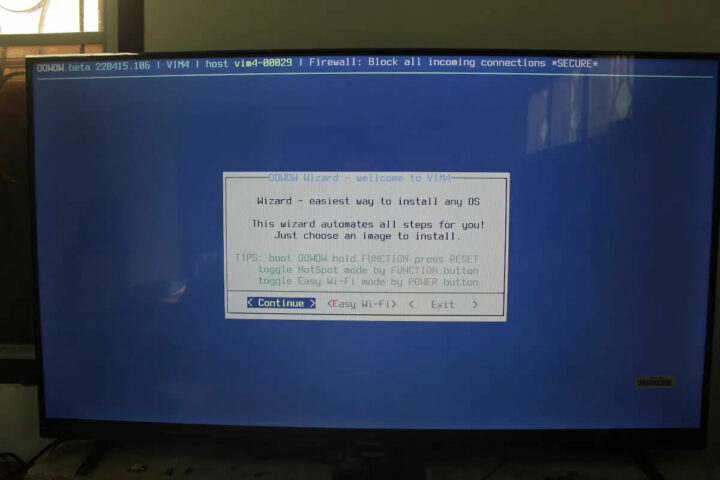
这是从云端安装操作系统的OOWOW向导。由于我现在无法轻松访问以太网,所以我就设置了WiFi,然后选择“继续”。
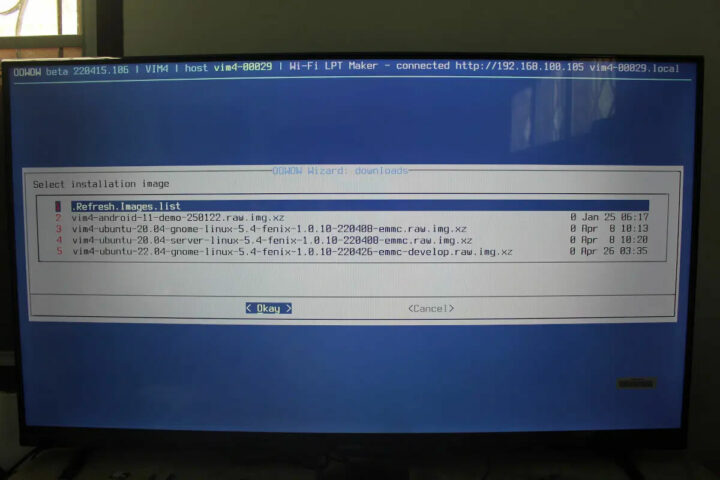
我们可以选择 Android 11、Ubuntu 20.04 GNOME、Ubuntu 20.04 Server或者Ubuntu 22.04 GNOME,将其都安装到eMMC flash中。由于我使用的是速度有限的蜂窝数据流量套餐,因此我选择了试用服务器镜像。
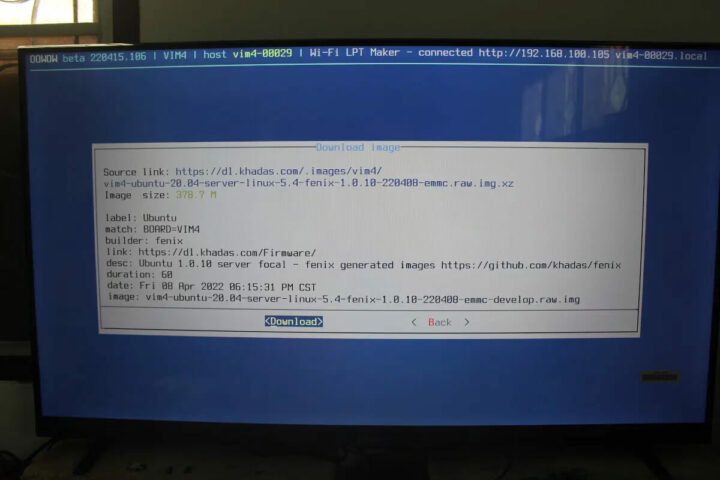
下载、启动都很顺利,这可以说是一个好的开始了。
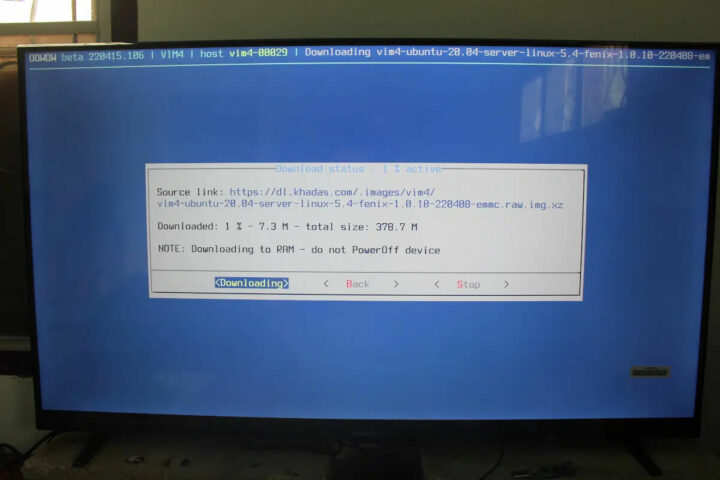
几分钟后就下载完成了,然后我选择了“安装”。
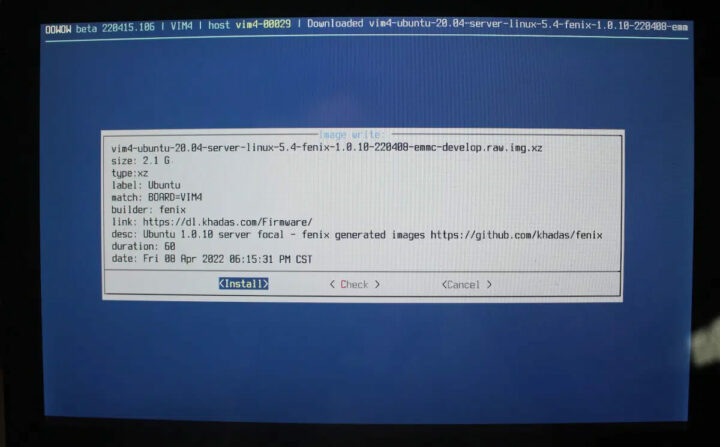
现在我们可以重启以启动Ubuntu 20.04 server这个系统了。
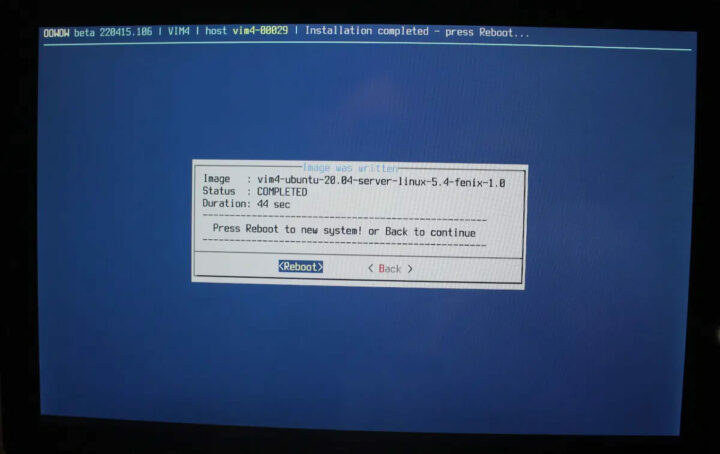
这真的很方便、简单,而且其安装也类似于树莓派网络的安装。只是有几个小问题,比如:Ubuntu 20.04 server的镜像没有输出任何东西到HDMI、OOWOW也没有将WiFi配置数据复制到镜像中,所以我也没有网络访问权限。没办法我必须得建立一个本地网络或者或使用串行控制台了。这些内容我会再下一篇文章中做,因为目前的时间不多了。
十分感谢Khadas将Khadas VIM4板寄给我。他们的产品发布时间定在了5月 10日,到时候他们应该也会公布价格,你们也可以在Khadas网站上注册一个自己的账户。

文章翻译者:Nicholas,技术支持工程师、瑞科慧联(RAK)高级工程师,深耕嵌入式开发技术、物联网行业多年,拥有丰富的行业经验和新颖独到的眼光!

